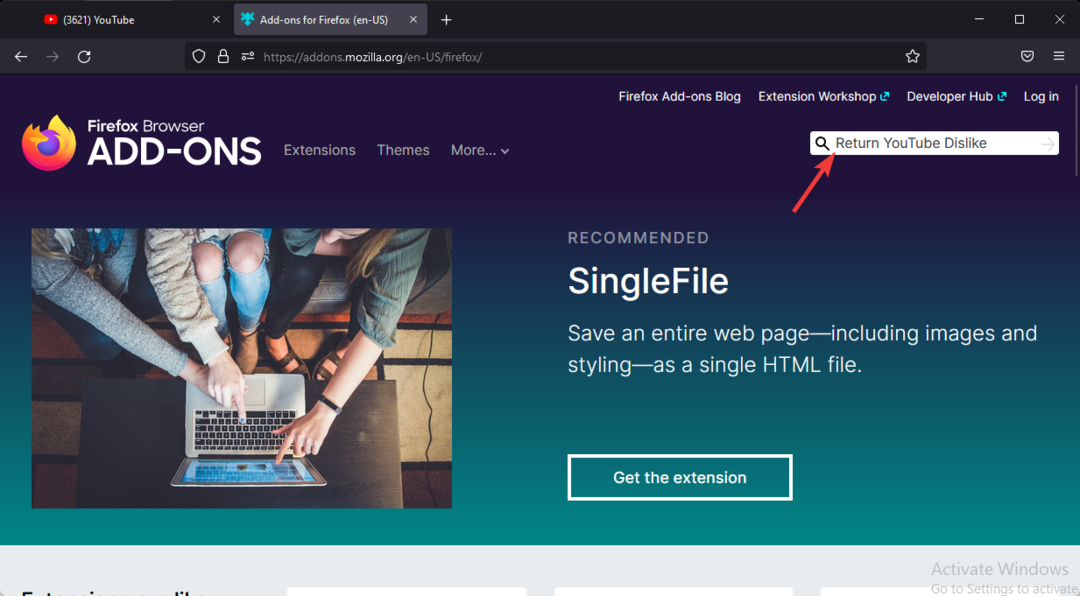Решете, ако YouTube Music случайно спре да работи на вашия компютър
- Въпреки че YouTube Music няма настолно приложение, можете да му се наслаждавате в браузър без проблем.
- Понякога може да не работи правилно поради някои проблеми с частта на вашия браузър или настройките на операционната система или нещата, споменати в тази статия.
- За да разрешите този проблем, ви предлагаме да актуализирате браузъра, да деактивирате всички режими за пестене на енергия и да следвате методите, споменати в тази публикация.

- Оптимизиране на използването на ресурси: Opera One използва вашия Ram по-ефективно от Brave
- AI и удобен за потребителя: Нова функция, достъпна директно от страничната лента
- Без реклами: Вграденият рекламен блокер ускорява зареждането на страниците и предпазва от извличане на данни
- Удобен за игри: Opera GX е първият и най-добрият браузър за геймъри
- ⇒ Вземете Opera One
Музиката в YouTube не работи ли на компютър? Несъмнено решенията, заедно с малко информация от тази статия, ще ви помогнат.
Има много видове проблеми, които може да срещнете с тази услуга. Но, често спиране или изобщо не играят или не работят са най-честите. Може да сте го предпочели пред Spotify или други подобни услуги. Този тип проблем може наистина да съсипе изживяването ви.
Защо YouTube Music продължава да паузира на компютър?
Обикновено на вашия компютър използвате браузър или прогресивно уеб приложение (PWA), за да възпроизвеждате YouTube Music. Има и някои приложения на трети страни. Ако възпроизвеждането замръзва или продължава да спира, това може да се дължи на следните неща:
- Разширения на трети страни: Някои разширения на трети страни може да прекъснат възпроизвеждането в YouTube.
- Настройки на устройството: Ако сте активирали някои настройки за пестене на енергия или нещо друго, това може да спре музиката в YouTube поради неактивност за пестене на енергия.
- Настройки на браузъра: Има настройки на браузъра като активиране на режим на ефективност, спящи раздели или нещо подобно, за което е известно, че затваря раздела YouTube Music, което спира възпроизвеждането.
- Проблем с абонамента: Вашият абонамент в YouTube позволява ли неограничено възпроизвеждане без реклами? Ако не, не винаги можете да преодолеете тази ситуация с помощта на рекламен блокер.
- Проблем с браузъра: Ако има нещо нередно с браузъра, който използвате за възпроизвеждане на музика в YouTube, той може да не работи правилно.
- Проблем с мрежата: Често нестабилни връзки трудност при поточно предаване на онлайн аудио или видео съдържание.
- Гео-ограничение: Не всички места имат достъп до YouTube Premium или Music. Ако сте от такова място, можете да очаквате различни видове проблеми, дори и с unblocker.
Как да изключа автоматичната пауза в YouTube на компютър?
Преди да опитате основните методи, ви предлагаме да предприемете някои стъпки. Това са:
- Актуализирайте уеб браузърите си до най-новата версия.
- Гарантира, че имате стабилна интернет връзка.
- Изчистете данните за сърфирането, включително временни файлове и бисквитки, за да видите дали това помага. Можеш да използваш CCleaner за този тип неща.
- Актуализирайте драйверите, особено видео и аудио драйверите на вашия компютър. Използвайте Програма за актуализиране на драйвери Outbyte да го направи лесно.
- Уверете се, че YT Music е наличен във вашия регион. В противен случай използвайте VPN като Частен достъп до Интернет.
След като се уверите в горните неща, следвайте тези методи, за да разрешите проблема с YouTube Music, който не работи на компютър.
1. Деактивирайте ефективния режим
- Отворете Microsoft Edge или отворете всеки друг браузър, за който използвате YT музика който има ефективен режим.
- Отидете до следното местоположение, като използвате адресната лента:
edge://settings/system -
Изключете режима на ефективност чрез превключване на съответния превключвател.

- Рестартирайте браузъра си.
Горните стъпки са приложими за Microsoft Edge. Chrome няма такава функция. Ако използвате Opera, деактивирайте защитата на батерията от нейните настройки. Ще свърши идеална работа.
2. Деактивирайте спящия раздел
- От същите настройки, показани в предишния метод, превключете превключвателя до Спестете ресурси със спящи раздели.

- Можете също така да конфигурирате времеви лимит за спящия раздел, вместо да го деактивирате.
В Opera можете да намерите опция: Отлагайте неактивните раздели, за да спестите памет и го деактивирайте.
3. Използвайте плъгин на трета страна
- Отидете на това Разширена страница на YouTube NonStop.
- Кликнете върху Добавете към Chrome.

- След инсталирането започнете да се наслаждавате на YouTube без прекъсване.
Можете да използвате този плъгин в браузъри Chromium като Chrome, Opera, Edge и др. само.
4. Проверете за проблемни разширения
4.1. В Chrome
- Отидете на следния адрес, като използвате адресната лента:
chrome://extensions/ - Изключете превключвателя до елементите, които искате да деактивирате.

4.2 На Firefox
- Отидете до следното местоположение, като използвате адресната лента на Firefox:
about: addons
- Кликнете върху Разширения и изключете елементите, които искате.
Деактивирайте разширения като рекламни блокери и всякакви други елементи, които могат да контролират или пречат на възпроизвеждането на аудио или видео. За най-добро, можете да деактивирате всички добавки или разширения. След това активирайте един по един, за да откриете проблемния.
5. Решете проблеми с безжичните високоговорители/слушалки
- Натиснете Печеля + аз на клавиатурата, за да отворите Настройки на Windows.
- Отидете на Система и щракнете върху Отстраняване на неизправности.

- Отидете на Други инструменти за отстраняване на неизправности.

- Кликнете върху Бягай до Bluetooth.

- Рестартирайте компютъра си, след като процесът приключи.
В много случаи Bluetooth високоговорителят често се прекъсва и свързва отново, което може да спре всякакъв вид възпроизвеждане на музика или видео на вашия компютър. В този тип случай горните стъпки ще помогнат.
Можете също така да стартирате инструмента за отстраняване на неизправности в звука, за да видите дали помага.
6. Използвайте по-добър уеб браузър
- Отидете и изтеглете браузъра Opera.
- Инсталирайте го на вашия компютър.
- Започнете да използвате YouTube Music в този браузър.

В момента Opera се счита за един от най-добрите уеб браузъри за стрийминг. Ако YouTube Music не работи правилно на текущия ви уеб браузър, наистина Opera може да ви даде по-добро изживяване.
Защо YouTube Music спира на случаен принцип?
Ако YouTube Music случайно спира на вашия компютър, причините очевидно са тези, които споменахме в началото на тази статия. Това обаче може да се дължи и на следните проблеми:
- Проблеми с високоговорителя или слушалките: Ако има нещо нередно с вашия високоговорител или звукова система, това може произволно да спре YouTube Music или други мултимедийни възпроизвеждания на вашия компютър. Метод 5 има решение за това.
- Проблемът с приложението, което използвате: Въпреки че YouTube Music няма официално приложение за компютър, може да използвате PWA или приложение на трета страна, което съдържа проблема.
- Прокси или деблокер: Някои програми за деблокиране с лошо качество не могат да осигурят гладко поточно изживяване.
Освен тези причини може да има и неизвестни проблеми. Но винаги можете лесно да преодолеете тези проблеми.
Какво мога да направя, ако YouTube Music не се възпроизвежда във фонов режим?
Не трябва да срещате проблеми с фоновото възпроизвеждане на компютър, използващ браузър. Ако използвате приложение, в този случай използвайте браузър. Уверете се, че всички режими за пестене на енергия или функции като режим на ефективност, споменати в методи 1 и 2, не са активни.
На смартфони възпроизвеждането във фонов режим от неподдържан регион не е налично. В този случай ви предлагаме да използвате един от най-добрите VPN за стрийминг. Ако използвате VPN разширение в компютърен браузър, ви предлагаме да използвате собствено настолно приложение за VPN.
Тази статия описва как можете да разрешите проблема с неработещата музика на YouTube на компютър. Ако имате други решения, не се колебайте да ни уведомите в полето за коментари.